InstaWP Review: สร้างไซต์ WordPress Sandbox ด้วยวิธีง่ายๆ
เผยแพร่แล้ว: 2022-04-14เคยคิดไหมว่าคุณสามารถสร้างการติดตั้ง WordPress ใหม่ได้เพียงแค่คลิกปุ่ม?
คุณสามารถทดสอบปลั๊กอินนั้นจาก WordPress.org ได้อย่างง่ายดาย เริ่มทำงานบนไซต์ไคลเอนต์ใหม่ หรือแม้กระทั่งให้ลูกค้าของคุณดูตัวอย่างปลั๊กอินที่คุณขายเพื่อโน้มน้าวให้พวกเขาทำการซื้อ
InstaWP เป็นบริการที่สามารถจัดการกรณีการใช้งานเหล่านั้นทั้งหมดและอื่น ๆ ได้ คุณสามารถเพิ่มการติดตั้ง WordPress ใหม่ได้เพียงแค่คลิกปุ่ม รวมถึงการใช้เทมเพลตและการกำหนดค่าที่กำหนดไว้ล่วงหน้าเพื่อประหยัดเวลา คุณยังสามารถแชร์ลิงก์ที่ให้คนอื่นสร้างไซต์โดยใช้เทมเพลตของคุณ และอีกมากมาย
ในการตรวจสอบ InstaWP เราจะมาดูเครื่องมือนี้และแสดงให้คุณเห็นว่าคุณสามารถใช้เครื่องมือนี้เพื่อปรับปรุงเวิร์กโฟลว์ WordPress ของคุณได้อย่างไร
รีวิว InstaWP: มองในระดับสูงว่ามันทำอะไรได้บ้าง
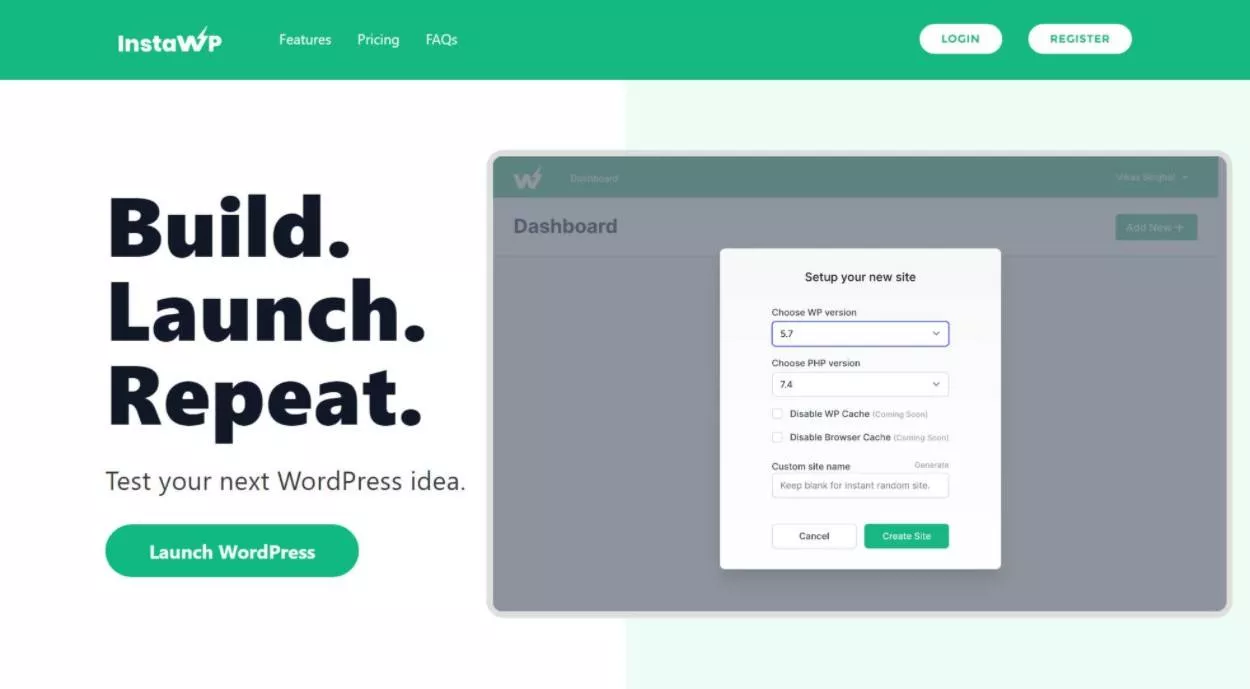
หลักฐานพื้นฐานของ InstaWP นั้นค่อนข้างง่าย:
ช่วยให้คุณ (หรือคนอื่นๆ) สามารถติดตั้ง WordPress ใหม่ได้อย่างรวดเร็ว ไม่ต้องวุ่นวายกับการโฮสต์ คุณเพียงแค่คลิกปุ่มไม่กี่ปุ่มและคุณมีการติดตั้ง WordPress ที่ใช้งานได้ซึ่งคุณสามารถใช้สำหรับการทดสอบหรือการพัฒนา
คิดว่าพวกเขาเหมือนไซต์แซนด์บ็อกซ์ WordPress
คุณสามารถเริ่มไซต์ด้วยการติดตั้ง WordPress ที่ว่างเปล่าและใหม่ได้ หรือคุณสามารถสร้างเทมเพลตของคุณเองเพื่อติดตั้งธีมและปลั๊กอินบางอย่างล่วงหน้าโดยอัตโนมัติ หรือกำหนดการตั้งค่า (เช่น รุ่น PHP ของแซนด์บ็อกซ์) ด้วยวิธีใดวิธีหนึ่ง
คุณสามารถปล่อยให้ไซต์หมดอายุโดยอัตโนมัติหลังจากผ่านไประยะหนึ่ง หรือคุณสามารถปล่อยให้ไซต์ยังคงอยู่จนกว่าคุณจะลบออกด้วยตนเอง
ดังนั้น – คุณจะใช้ไซต์แซนด์บ็อกซ์เหล่านี้เพื่ออะไร ฉันเห็นกรณีการใช้งานหลักสามกรณี:
- การทดสอบสิ่งต่างๆ สำหรับไซต์ของคุณเอง คุณสามารถทดสอบปลั๊กอินหรือธีมใหม่ก่อนที่จะติดตั้งลงในไซต์ที่ใช้งานจริงของคุณ หรือคุณสามารถเล่นกับการตั้งค่าและการกำหนดค่าต่างๆ ได้
- การ สร้างไซต์ลูกค้า – คุณสามารถใช้ไซต์เพื่อพัฒนาไซต์ไคลเอ็นต์ได้ ด้วยการโฮสต์บน InstaWP แทนที่จะใช้เครื่องมือพัฒนาในพื้นที่ คุณจะได้รับประโยชน์ เช่น การเข้าถึงไซต์ได้จากทุกที่ และแบ่งปันลิงก์สดกับลูกค้าของคุณเพื่อตรวจสอบ
- ให้ผู้มีโอกาสเป็นลูกค้าทดสอบปลั๊กอินหรือธีม WordPress ของคุณ หากคุณขายปลั๊กอินหรือธีมของคุณเอง คุณสามารถกำหนดค่าเพื่อให้ผู้มีโอกาสเป็นลูกค้าสามารถสร้างแซนด์บ็อกซ์เพื่อทดสอบสิ่งต่างๆ ได้อย่างง่ายดาย คุณสามารถติดตั้งปลั๊กอินที่คุณขายไว้ล่วงหน้าเพื่อให้ผู้คนสามารถเริ่มการทดสอบได้ทันที
นี่คือคุณสมบัติเด่นอื่นๆ บางส่วน:
- โดเมนที่กำหนดเองแบบไวท์เลเบล – คุณสามารถใช้โดเมนที่คุณกำหนดเองสำหรับไซต์แซนด์บ็อกซ์ ซึ่งดีมาก หากคุณเป็นเอเจนซี่หรือคุณกำลังเสนอการทดสอบปลั๊กอิน WordPress ของคุณ
- การเข้าถึงแบบเต็ม – คุณยังคงสามารถเข้าถึง FTP, SSH, การแก้ไขฐานข้อมูล ฯลฯ
- สมาชิกในทีม – คุณสามารถสร้างทีมและเพิ่มสมาชิกในทีมได้ ซึ่งเหมาะสำหรับเอเจนซี่
- การรวม Slack – คุณสามารถสร้างการติดตั้ง WordPress ใหม่ได้โดยพิมพ์ /wp ใน Slack
- การรวม Chrome – คุณสามารถใช้ส่วนขยายของ Chrome เพื่อเพิ่มปุ่ม เปิด ใช้ให้กับหน้าธีมและปลั๊กอินของ WordPress.org ที่ช่วยให้คุณสร้างไซต์ใหม่ที่ติดตั้งส่วนขยายนั้นไว้ล่วงหน้า ซึ่งเหมาะสำหรับการทดสอบปลั๊กอินใหม่อย่างรวดเร็ว
วิธีใช้ InstaWP เพื่อสร้างไซต์ WordPress
ตอนนี้คุณรู้แล้วว่า InstaWP ทำอะไรได้บ้าง มาดูกันว่าคุณสามารถใช้ InstaWP เพื่อสร้างเว็บไซต์ได้อย่างไร
ฉันจะเริ่มต้นด้วยการแสดงวิธีสร้างการติดตั้ง WordPress เปล่า ซึ่งจะใช้เวลาไม่นานเพราะมันง่ายมาก จากนั้น ฉันจะพูดถึงคุณลักษณะขั้นสูงบางอย่าง เช่น การสร้างเทมเพลตหรือการกำหนดค่าที่กำหนดไว้ล่วงหน้า
การสร้างการติดตั้ง WordPress ใหม่
เมื่อคุณลงทะเบียนสำหรับบัญชี InstaWP ฟรี คุณสามารถสร้างไซต์ใหม่ได้โดยคลิกที่ปุ่ม New Site หรือ Add New ในแท็บ Sites ของแดชบอร์ดของคุณ:
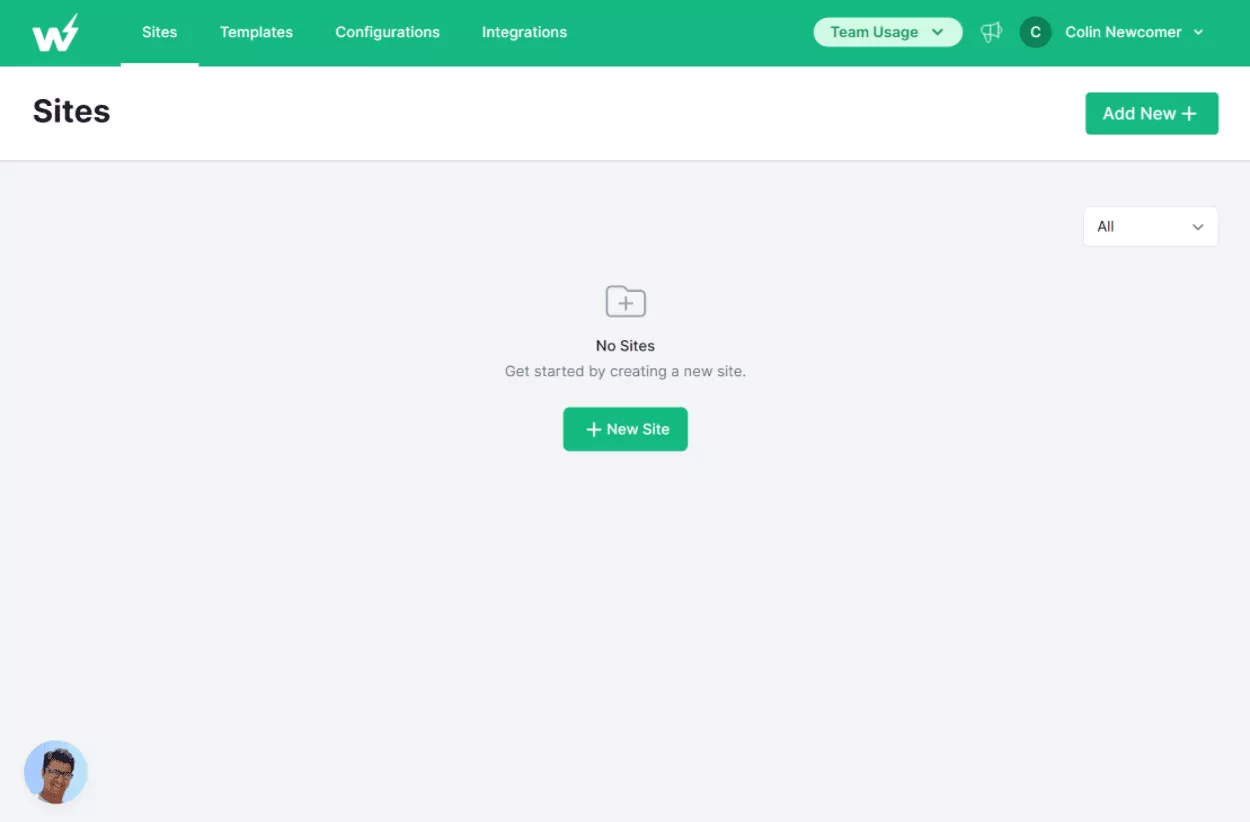
ซึ่งจะเปิดป๊อปอัปซึ่งคุณสามารถกำหนดค่าพื้นฐานของไซต์ของคุณได้:
- เวอร์ชั่นเวิร์ดเพรส.
- เวอร์ชัน PHP
- การกำหนดค่าเริ่มต้น ( เพิ่มเติมในเรื่องนี้ต่อไป )
- ชื่อไซต์.
หรือคุณสามารถสร้างไซต์ของคุณโดยใช้เทมเพลต ซึ่งฉันจะกล่าวถึงในส่วนถัดไป:
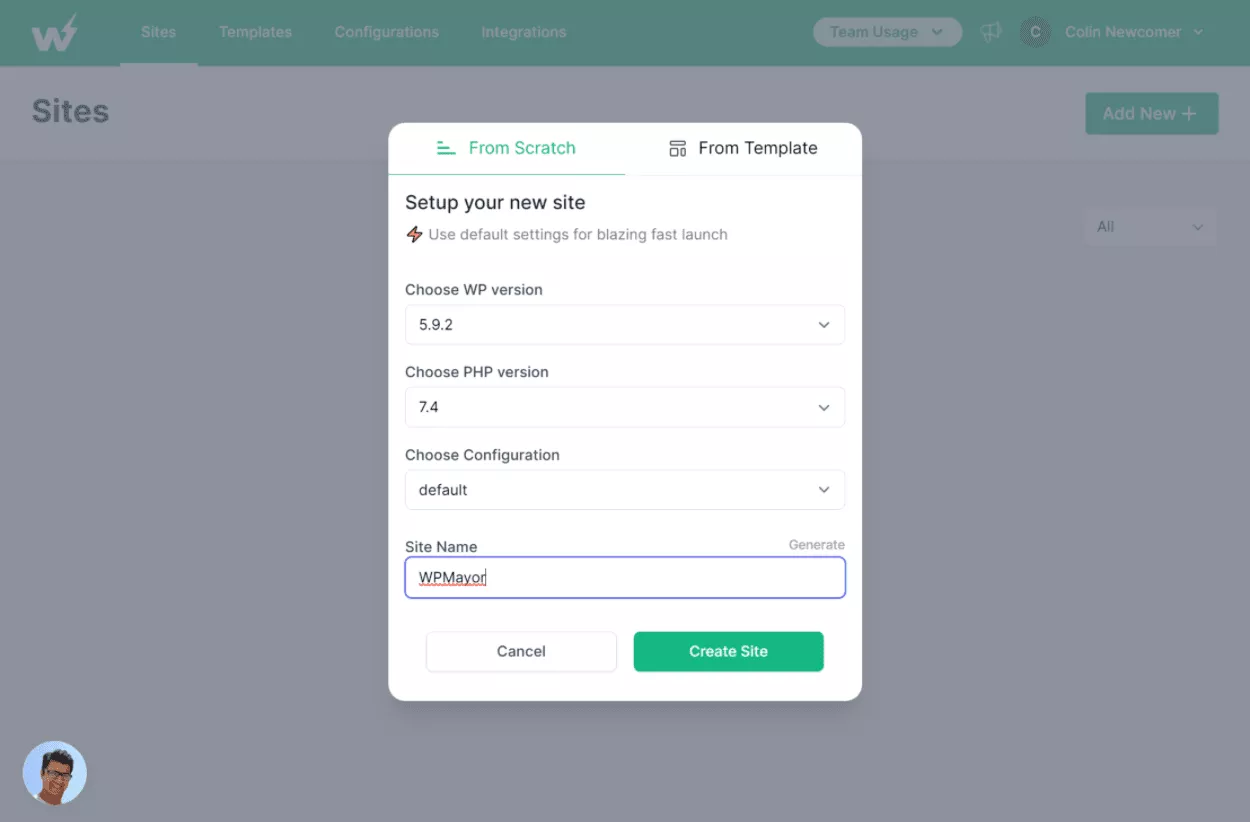
และนั่นแหล่ะ! คุณมีการติดตั้ง WordPress ที่ใช้งานได้
คุณสามารถเข้าสู่ระบบโดยใช้ข้อมูลประจำตัวที่ให้ไว้ หรือคุณสามารถคลิกปุ่มเข้าสู่ระบบอัตโนมัติเพื่อเข้าสู่ระบบโดยคลิกที่ลิงก์ (แทนที่จะต้องป้อนชื่อผู้ใช้และรหัสผ่านด้วยตนเอง):
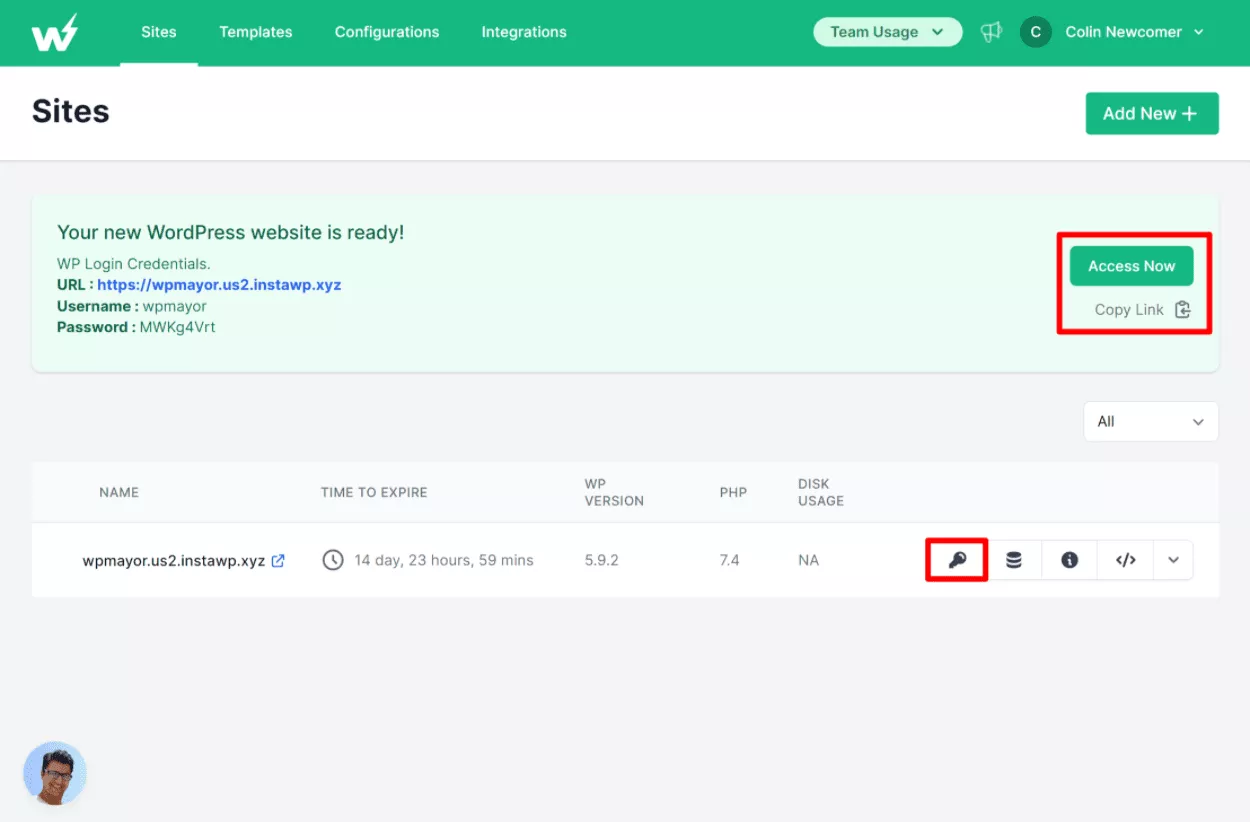
ภายในแดชบอร์ด WordPress ทำงานเหมือนกับการติดตั้ง WordPress แบบโฮสต์เองอื่นๆ คุณสามารถติดตั้งปลั๊กอินและธีม ปรับการตั้งค่า เพิ่มผู้ใช้ และอื่นๆ
การเข้าถึงเว็บไซต์ของคุณและการใช้เครื่องมือ
นอกจากการเข้าถึงแดชบอร์ด WordPress โดยการคลิกลิงก์เข้าสู่ระบบอัตโนมัติแล้ว InstaWP ยังมีเครื่องมืออื่นๆ อีกมากมายสำหรับการเข้าถึงและจัดการไซต์ของคุณ ซึ่งคุณสามารถใช้จากแดชบอร์ดของ Sites ได้:
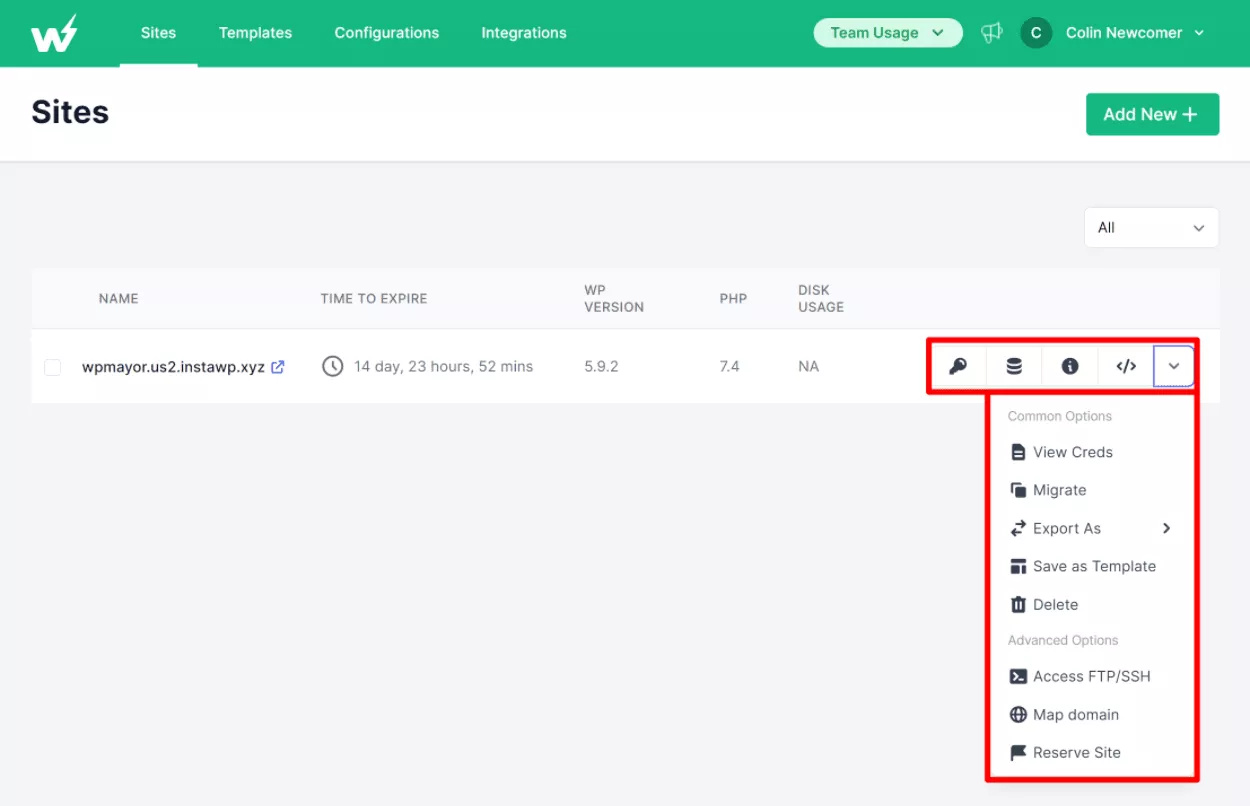
ตัวเลือก Open Database ช่วยให้คุณสามารถเปิดฐานข้อมูลของไซต์ใน Adminer:
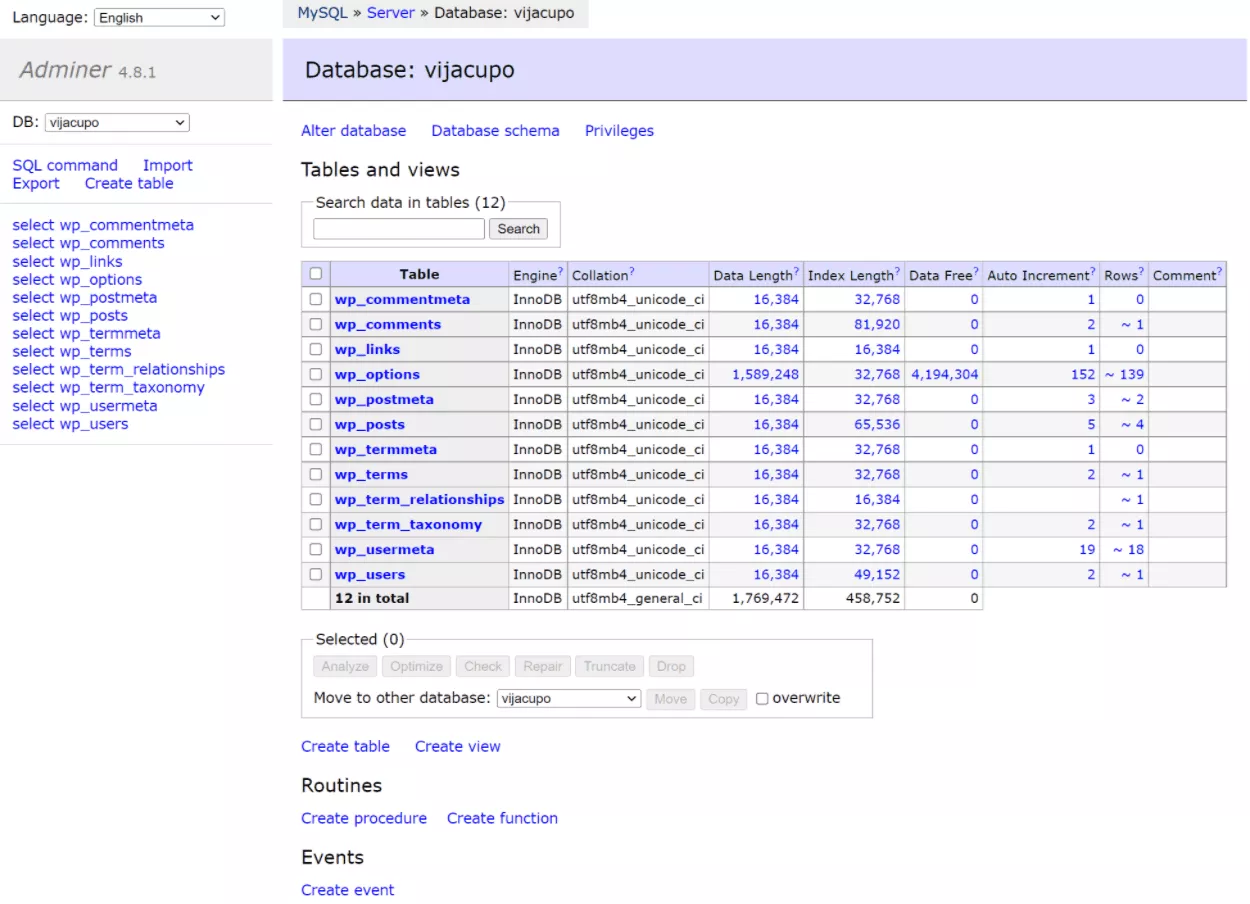
ปุ่ม ตัวแก้ไขโค้ด เปิดตัวแก้ไขโค้ดในเบราว์เซอร์ ซึ่งคุณสามารถแก้ไขไฟล์หลัก ปลั๊กอิน และธีมทั้งหมดได้ ซึ่งสะดวกมากสำหรับการแก้ไขอย่างรวดเร็วโดยไม่ต้องใช้ FTP ( แม้ว่าคุณจะทำได้เช่นกัน ) คุณยังสามารถสร้างไฟล์ใหม่:
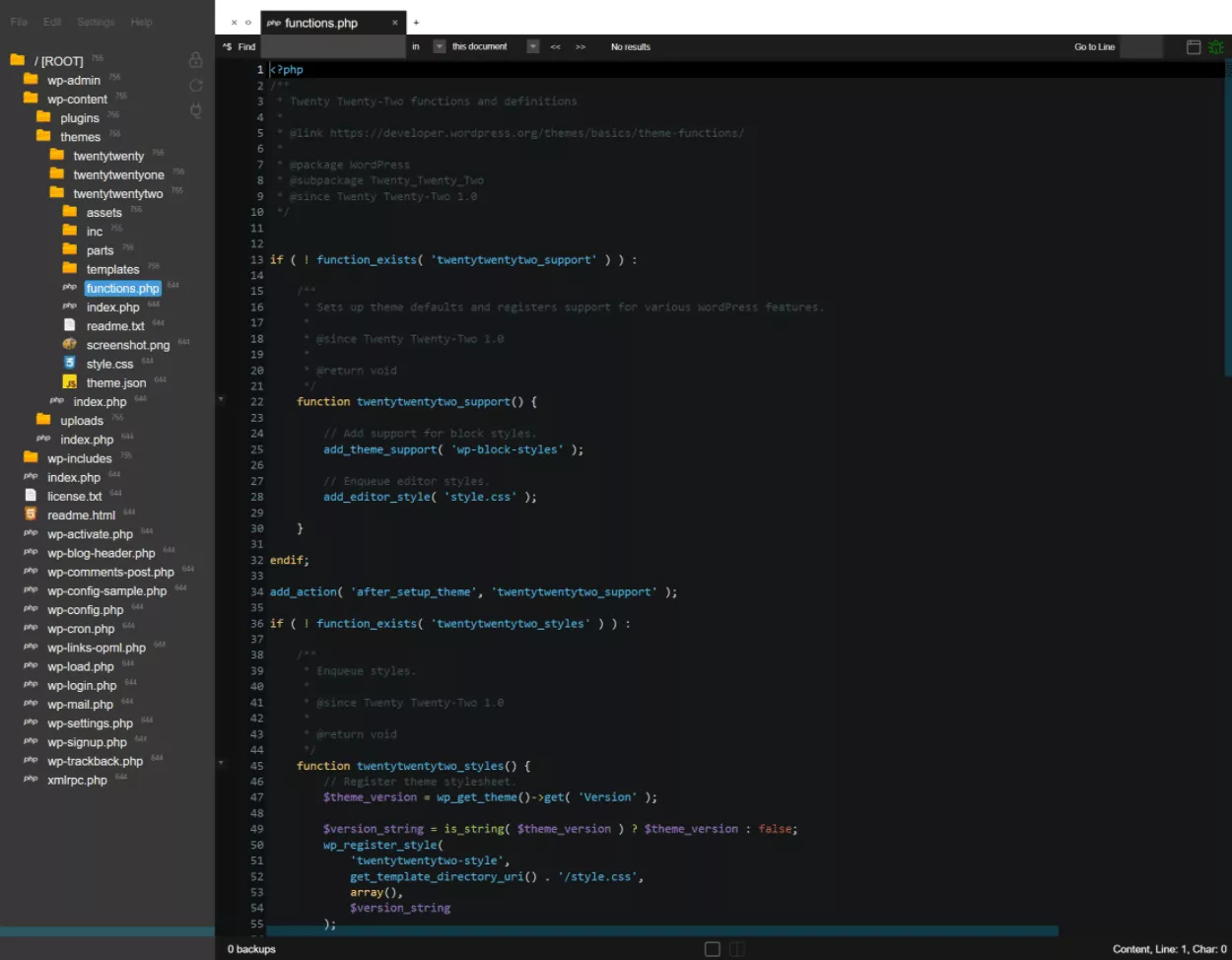
ในเมนูแบบเลื่อนลง คุณยังสามารถทำสิ่งต่อไปนี้ได้:
- โยกย้ายไซต์ ไปยังโฮสติ้งแบบสดโดยใช้การรวม Migrate Guru ในตัว Migrate Guru เป็นที่ชื่นชอบส่วนตัวของฉันเมื่อพูดถึงปลั๊กอินการโยกย้าย ดังนั้นฉันจึงคิดว่ามันเป็นตัวเลือกที่ดีและสะดวกมาก
- ส่งออกไซต์ เป็นไฟล์ zip เพื่อใช้ใน LocalWP (สำหรับการพัฒนาในพื้นที่)
- เข้าถึง FTP/SSH
- แมปโดเมนที่กำหนดเอง กับไซต์แซนด์บ็อกซ์นี้
- จองไซต์ เพื่อไม่ให้หมดอายุโดยอัตโนมัติ ( AKA สร้างการติดตั้งถาวรจนกว่าคุณจะลบออกด้วยตนเอง )
การสร้างเทมเพลตและการกำหนดค่า
เพื่อช่วยคุณประหยัดเวลาในการสร้างไซต์ InstaWP ให้คุณตั้งค่าพรีเซ็ตสองประเภท:
- การ กำหนดค่า – ช่วยให้คุณสร้างการตั้งค่าล่วงหน้าสำหรับรายละเอียดทางเทคนิค เช่น เวอร์ชัน PHP, เวอร์ชัน WordPress, การกำหนดค่า PHP, การกำหนดค่า WordPress เป็นต้น คุณยังสามารถติดตั้งปลั๊กอินหรือธีมบางอย่างล่วงหน้าได้
- เทมเพลต – ช่วยให้คุณบันทึกไซต์ที่มีอยู่เป็นเทมเพลตได้ จากนั้นคุณสามารถสร้างไซต์ใหม่ได้โดยใช้เทมเพลตนั้น และไซต์เหล่านั้นจะมีลักษณะเหมือนกับไซต์ดั้งเดิมทุกประการ
การกำหนดค่า
คุณสามารถสร้างการกำหนดค่าใหม่ได้จากแท็บการ กำหนดค่า ในแดชบอร์ด
มีแท็บการตั้งค่าสามแท็บสำหรับการกำหนดค่าแต่ละรายการ:
- ทั่วไป – เวอร์ชัน WordPress และ PHP
- PHP – การตั้งค่าการกำหนดค่า PHP (เช่น ขีดจำกัดหน่วยความจำหรือขนาดการอัปโหลดสูงสุด)
- WordPress – ยืดหยุ่นที่สุด คุณสามารถเพิ่มธีมและปลั๊กอินเพื่อติดตั้งล่วงหน้าได้ทั้งจาก WordPress.org หรือจาก URL โดยตรง คุณยังสามารถเปิดใช้งานการติดตั้งแบบหลายไซต์ได้
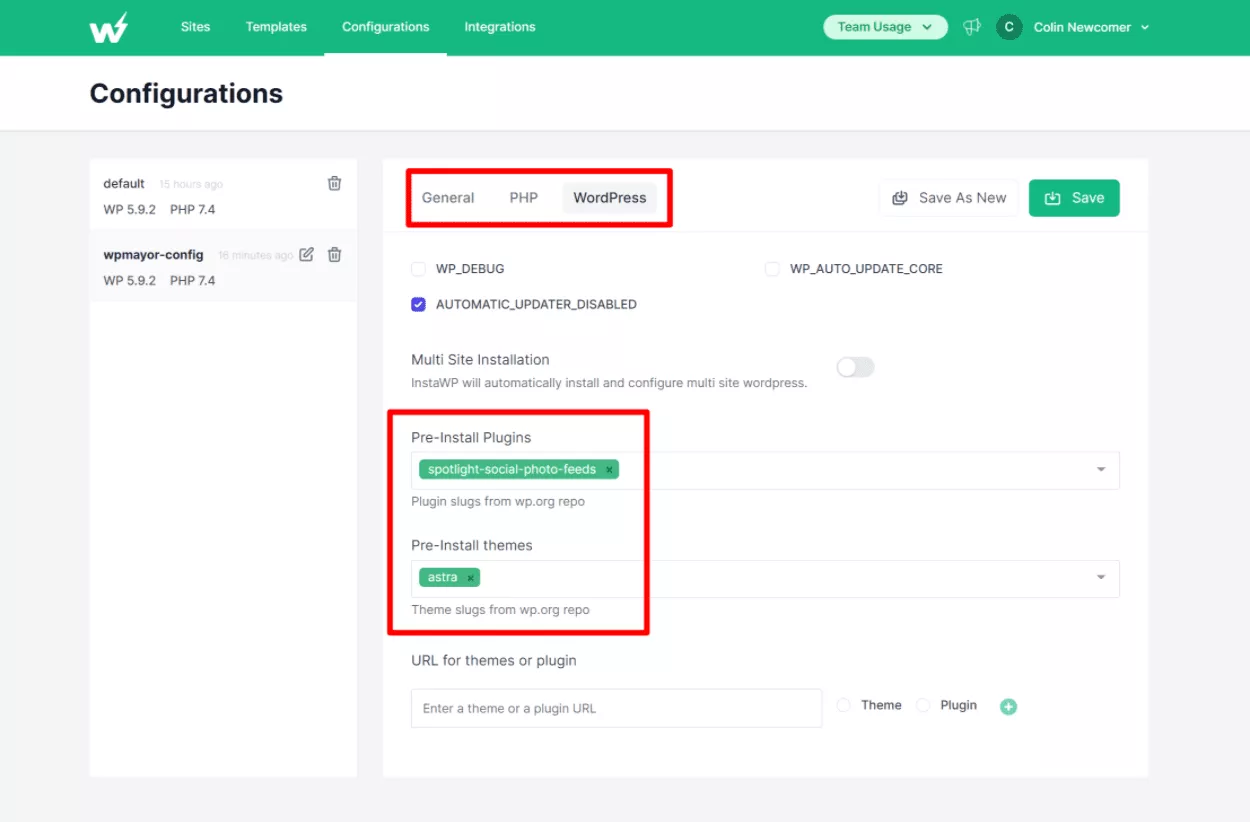
คุณสามารถสร้างการกำหนดค่าได้มากเท่าที่จำเป็น โดยจะแสดงในแถบด้านข้างของอินเทอร์เฟซ จากนั้นคุณสามารถเลือกการกำหนดค่าเมื่อคุณสร้างไซต์ WordPress ใหม่:

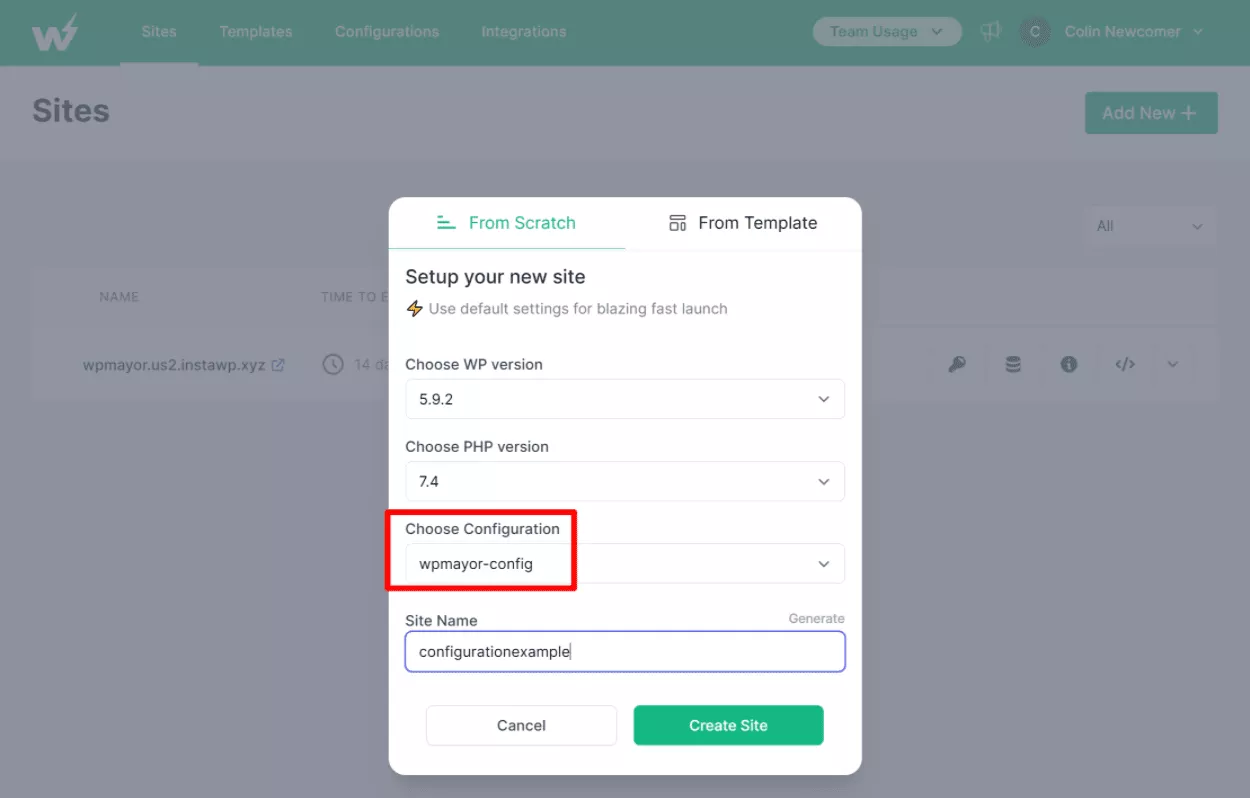
แม่แบบ
เทมเพลตจะคล้ายกับการกำหนดค่า อย่างไรก็ตาม ความแตกต่างที่สำคัญที่ฉันเห็นคือ เทมเพลตช่วยให้คุณทำได้มากกว่าแค่การติดตั้งปลั๊กอิน/ธีมล่วงหน้า โดย ให้ คุณบันทึกการตั้งค่าของคุณด้วย
ตัวอย่างเช่น การกำหนดค่าจะให้คุณติดตั้งปลั๊กอิน Spotlight ล่วงหน้าได้ แต่เทมเพลตจะให้คุณดำเนินการดังกล่าว และ ได้กำหนดค่าฟีด Instagram ใน Spotlight แล้ว เช่นเดียวกับการตั้งค่าธีม การตั้งค่าผู้ใช้ การตั้งค่า WordPress และอื่นๆ
ในการสร้างเทมเพลต ให้เปิดดรอปดาวน์สำหรับไซต์ที่มีอยู่ที่คุณต้องการบันทึกเป็นเทมเพลต แล้วเลือกตัวเลือก บันทึกเป็นเทมเพลต
ซึ่งจะเปิดสไลด์ออกซึ่งคุณสามารถกำหนดค่าตัวเลือกบางอย่างได้:
- ชื่อเทมเพลตและคำอธิบาย – สิ่งเหล่านี้ช่วยให้คุณจำได้ว่ามันทำอะไร
- เปิดใช้งานการแชร์ – อนุญาตให้ผู้อื่นสร้างไซต์ตามเทมเพลตโดยคลิกที่ลิงก์ หากคุณเป็นผู้พัฒนาธีม/ปลั๊กอินที่ต้องการเสนอไซต์ทดสอบผู้มีโอกาสเป็นลูกค้า นี่คือสิ่งที่คุณต้องการใช้ ทั้งหมดที่ลูกค้าต้องทำคือคลิกลิงก์ที่แชร์ และพวกเขาสามารถสร้างการติดตั้งทดสอบของตนเองได้
- เทมเพลตทันที – จะสร้างไซต์โดยอัตโนมัติตามเทมเพลต (แทนที่จะต้องดำเนินการเพิ่มเติมจากผู้ใช้) สิ่งนี้มีประโยชน์อย่างยิ่งหากคุณกำลังแบ่งปันแม่แบบของคุณ
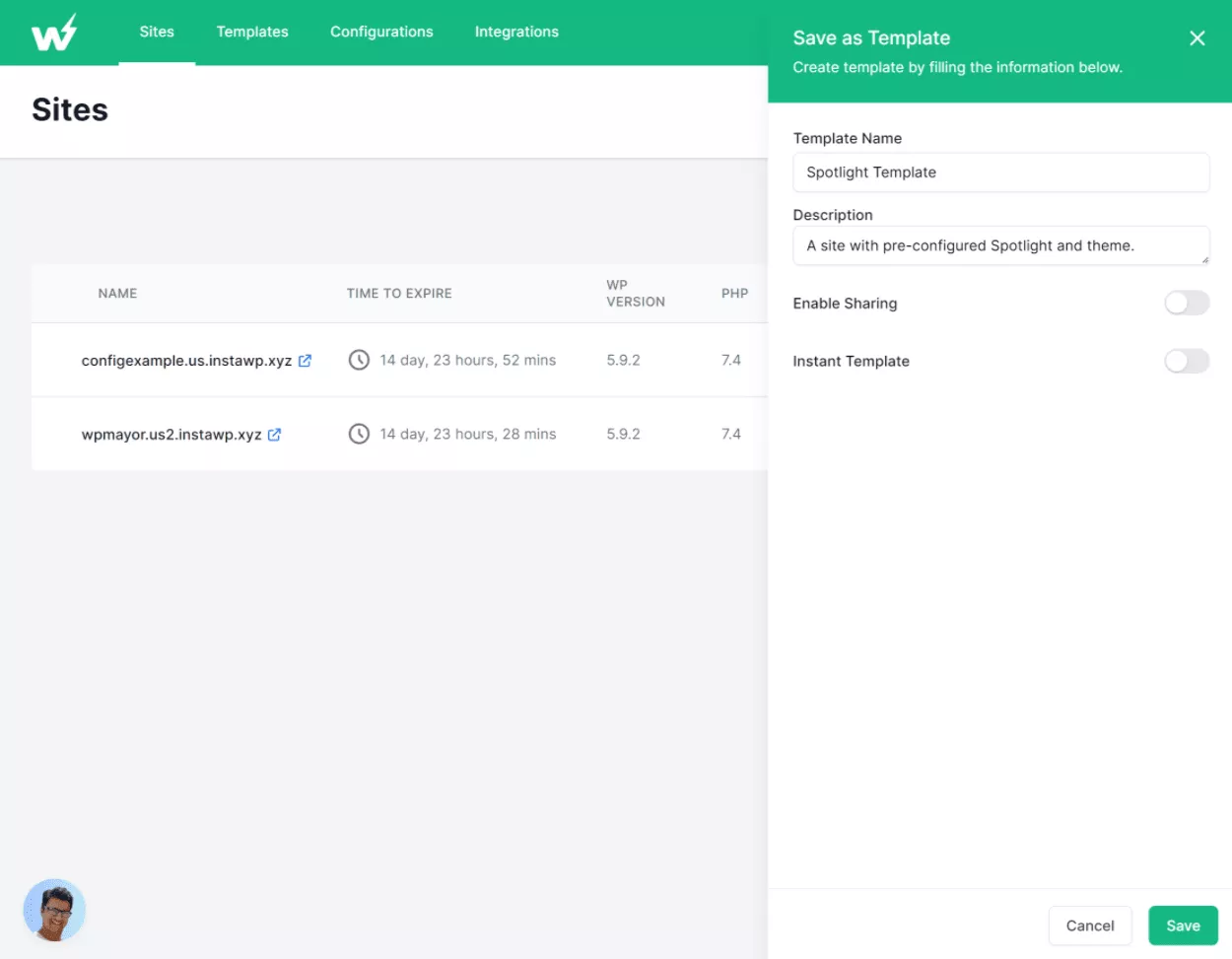
หากคุณเปิดใช้งานการแบ่งปัน คุณจะได้รับตัวเลือกเพิ่มเติม คุณลักษณะที่ดีประการหนึ่งคือคุณมีตัวเลือกให้ผู้อื่นป้อนอีเมลของตนได้ (จากนั้นคุณสามารถรวบรวมอีเมลเหล่านั้นได้) ซึ่งช่วยให้คุณใช้ไซต์ทดสอบเป็นเครื่องมือสร้างลูกค้าเป้าหมายได้
คุณยังสามารถปรับแต่งอีเมลที่ผู้คนได้รับและเพิ่มให้กับแบรนด์ของคุณเองได้:
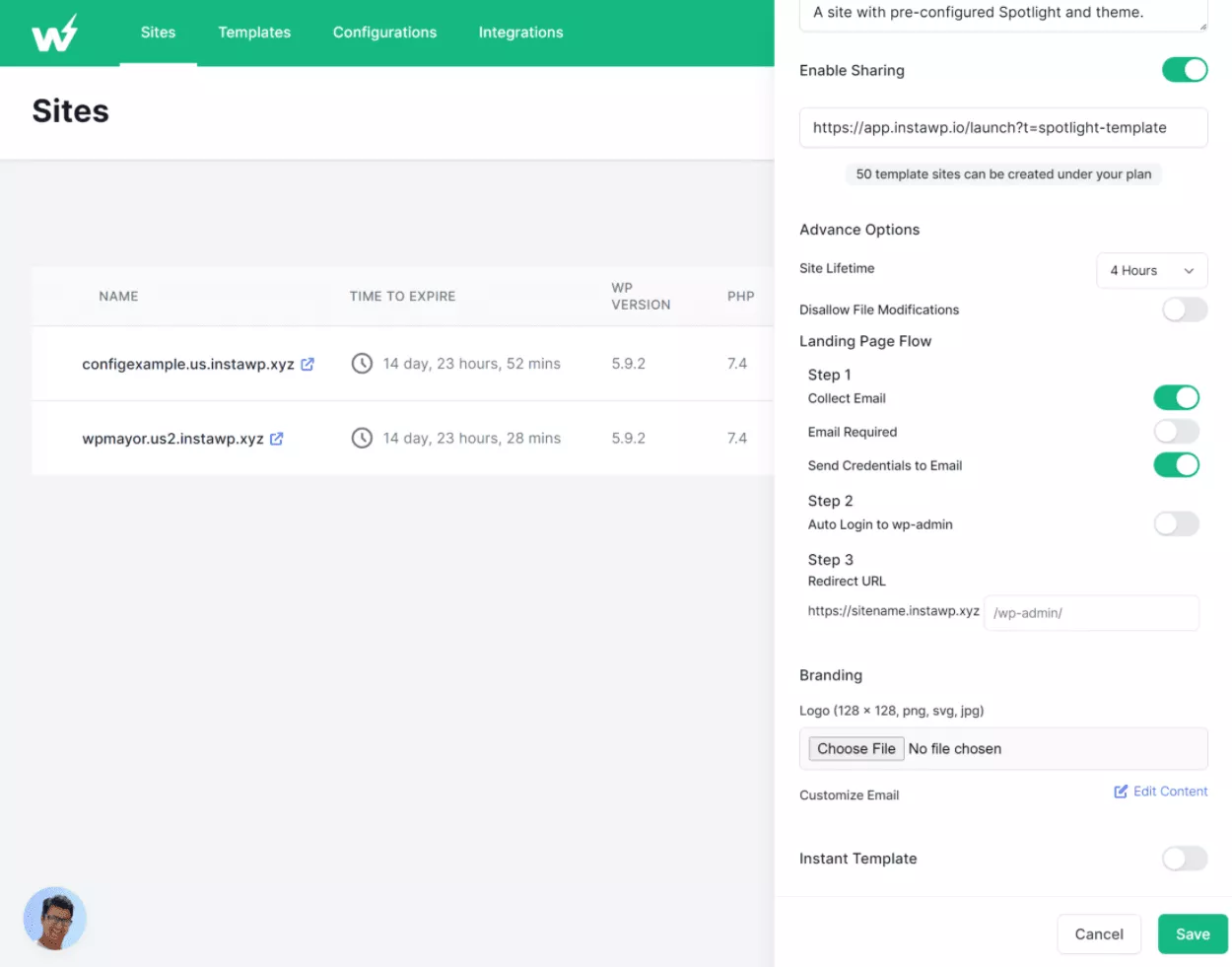
เมื่อคุณสร้างเทมเพลตแล้ว เทมเพลตนั้นจะแสดงขึ้นในแท็บ เทมเพลต :
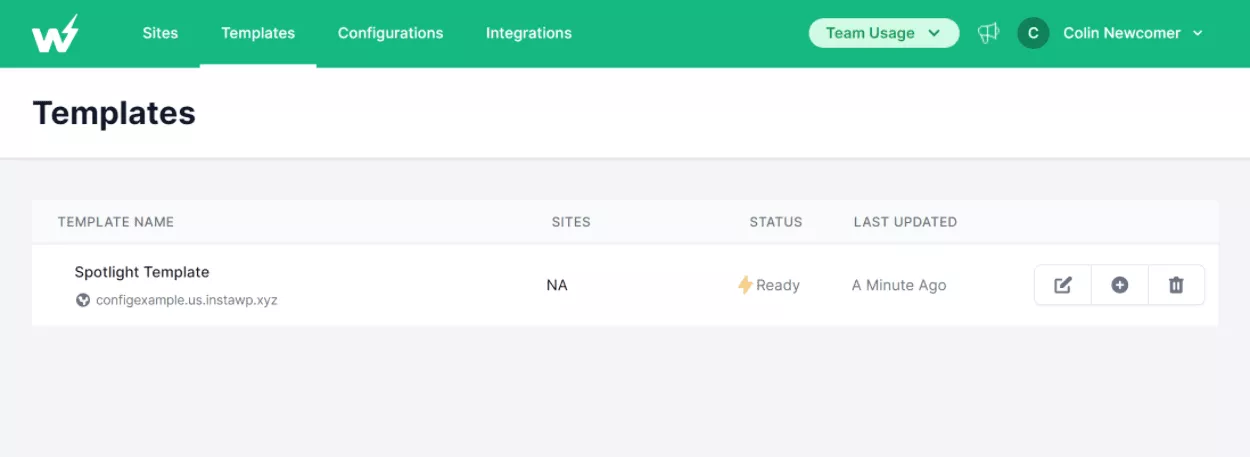
คุณยังสามารถเลือกเทมเพลตนั้นเมื่อสร้างไซต์ใหม่:
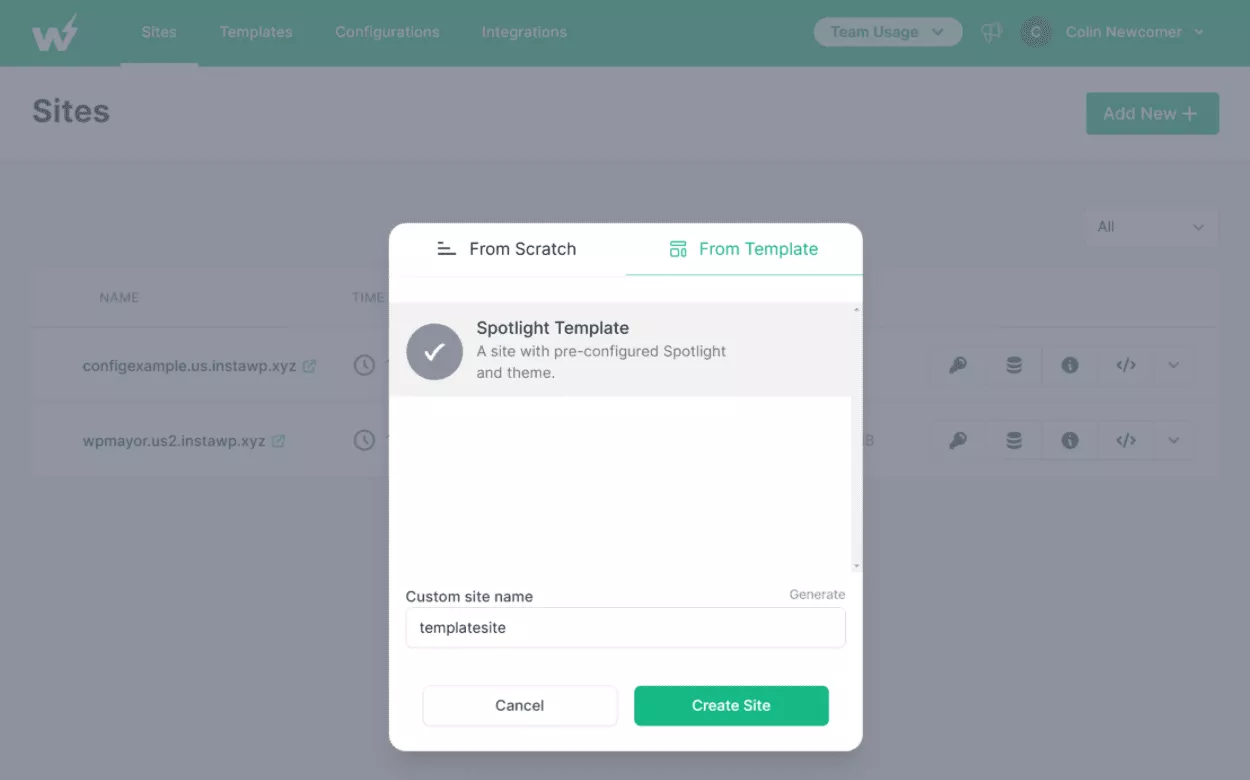
หากคุณสร้างเทมเพลตที่แชร์ได้ ผู้คนจะได้รับหน้า Landing Page ที่ดีเมื่อคลิกลิงก์ (หากคุณต้องการเลือกรับอีเมล):
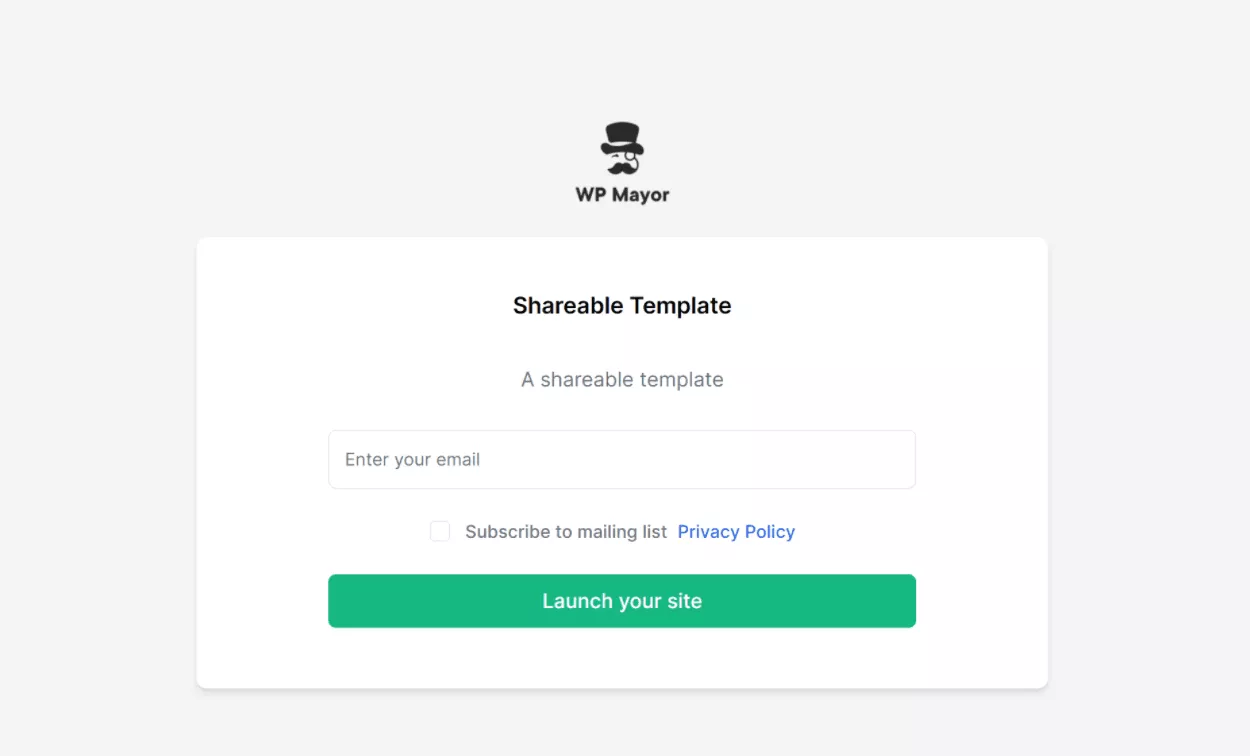
การใช้ส่วนขยายของ Chrome
หากคุณต้องการทดสอบปลั๊กอินและธีมจำนวนมาก InstaWP ยังมีส่วนขยาย Chrome ที่สะดวกสบายอีกด้วย
เมื่อคุณเปิดใช้งานส่วนขยาย Chrome จะเพิ่มปุ่ม เปิด ใช้ใหม่ให้กับหน้าธีมและปลั๊กอินของ WordPress.org
หากคุณคลิกปุ่มนั้น ระบบจะสร้างไซต์ WordPress ใหม่โดยอัตโนมัติ และ ติดตั้งธีมหรือปลั๊กอินที่คุณกำลังดูอยู่ล่วงหน้า ฉันไม่คิดว่าคุณสามารถสร้างวิธีที่ง่ายกว่านี้สำหรับการทดสอบธีมและปลั๊กอิน:
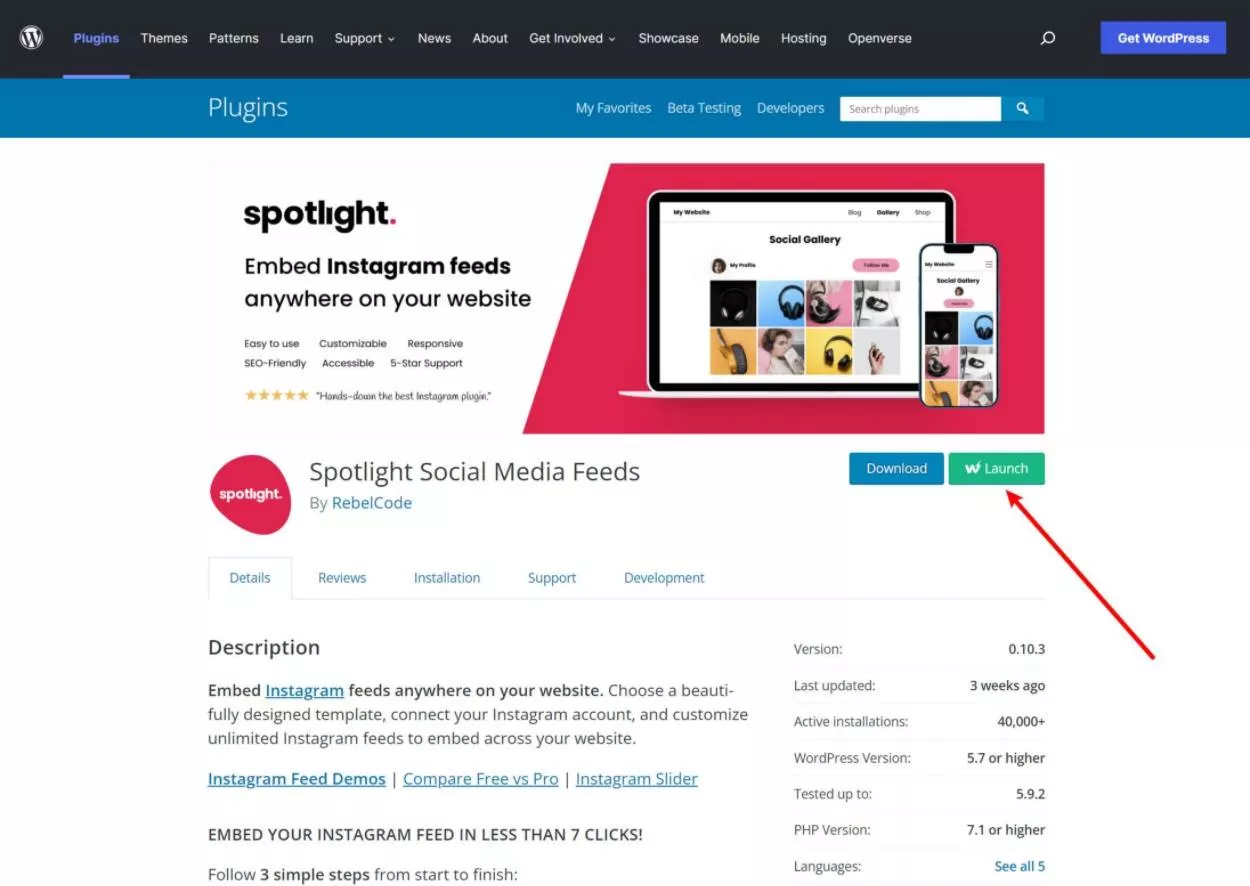
ราคา InstaWP
InstaWP มีทั้งแบบฟรีและแบบเสียเงิน
โดยทั่วไป แผนบริการฟรีควรใช้งานได้ดี หากคุณเป็นเพียงผู้ใช้ทั่วไปที่ต้องการทดสอบบางสิ่ง
อย่างไรก็ตาม หากคุณเป็นฟรีแลนซ์หรือเอเจนซี่ที่สร้างไซต์ลูกค้า ( หรือเพียงแค่ผู้ใช้คนเดียวที่สร้างไซต์จำนวนมาก ) คุณอาจต้องการแผนแบบชำระเงินแบบใดแบบหนึ่ง เช่นเดียวกับหากคุณเป็นเจ้าของผลิตภัณฑ์ WordPress ที่ต้องการให้ผู้มีโอกาสเป็นลูกค้าทดสอบปลั๊กอินหรือธีมของคุณก่อนซื้อ
แผนบริการฟรีมีดังต่อไปนี้:
- สร้างไซต์ที่ใช้งานได้ถึงห้าไซต์
- ไซต์จะหมดอายุหลังจากสองวัน ( ไม่มีทางที่จะสร้างการติดตั้งแบบถาวรในแผนฟรี ซึ่งเป็นเหตุผลว่าทำไมจึงดีกว่าสำหรับการทดสอบระยะสั้น )
- กู้คืนได้ถึงสามไซต์ต่อเดือน
- สร้างเทมเพลตที่ตั้งไว้ล่วงหน้าได้สูงสุดหนึ่งเทมเพลต
- พื้นที่เก็บข้อมูลสูงสุด 500 MB สำหรับบัญชีของคุณ
หากคุณอัปเกรดเป็นแผนพรีเมียมแบบใดแบบหนึ่ง คุณจะสามารถเข้าถึงคุณลักษณะบางส่วนหรือทั้งหมดดังต่อไปนี้:
- ขีดจำกัดไซต์ที่สูงขึ้นและเวลาหมดอายุเริ่มต้นที่นานขึ้น
- ตัวเลือกในการจองไซต์เพื่อไม่ให้หมดอายุ ( จะถาวรจนกว่าคุณจะลบออก )
- ชื่อโดเมนที่กำหนดเองและการติดฉลากขาว
- การเข้าถึงทางเทคนิคเต็มรูปแบบผ่าน FTP, SSH เป็นต้น
- ทีมงานและสมาชิกในทีม
- เทมเพลตเพิ่มเติมและตัวเลือกเทมเพลตขั้นสูงเพิ่มเติม
- การโคลนไซต์
นี่คือแผนการกำหนดราคา – คุณจะได้รับส่วนลด 20% หากคุณจ่ายเป็นรายปี:
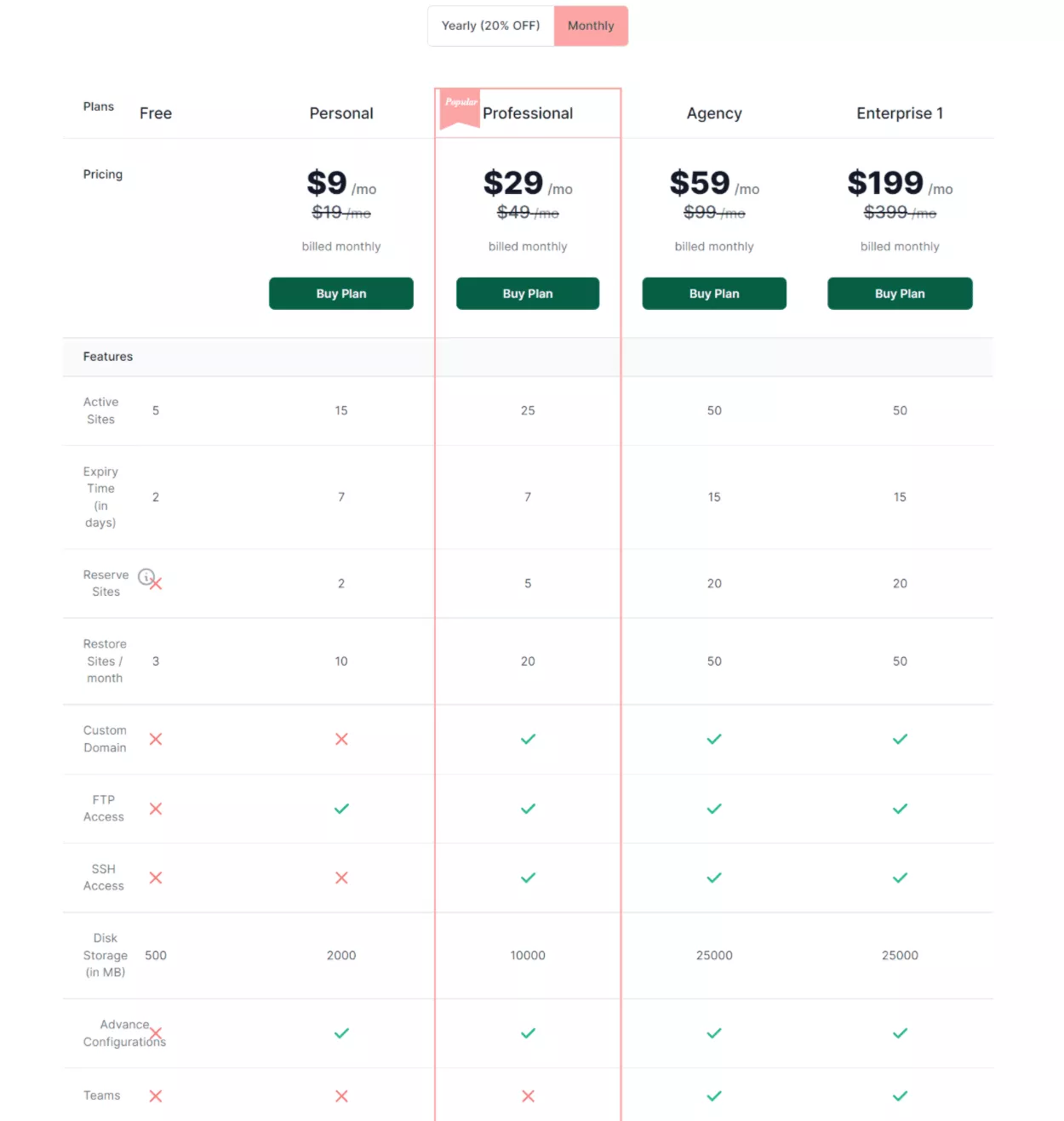
ความคิดสุดท้ายเกี่ยวกับ InstaWP
โดยรวมแล้ว ฉันประทับใจ InstaWP มาก
InstaWP ไม่ใช่เครื่องมือแรกที่นำเสนอการติดตั้ง Sandbox WordPress แบบคลิกเดียว อย่างไรก็ตาม ฉันคิดว่ามันล้ำหน้ากว่าเครื่องมืออื่นๆ ที่ฉันเคยใช้ในแง่ของคุณสมบัติที่มีประโยชน์ซึ่งช่วยให้คุณเข้าถึงได้
ตัวอย่างเช่น สมมติว่าคุณเป็นผู้ใช้ทั่วไปที่ต้องการทดสอบปลั๊กอินและธีม ส่วนขยายของ Chrome ทำให้ง่ายต่อการติดตั้งใหม่จาก WordPress.org โดยไม่ต้องติดตั้งส่วนขยายด้วยตนเอง
หากคุณกำลังสร้างไซต์ไคลเอ็นต์ คุณจะได้รับคุณลักษณะเวิร์กโฟลว์ที่มีประโยชน์มากมาย:
- คุณสามารถใช้การกำหนดค่าและเทมเพลตเพื่อประหยัดเวลาเมื่อเริ่มโครงการใหม่
- คุณสามารถแก้ไขโค้ดหรือเข้าถึงฐานข้อมูลในเบราว์เซอร์ของคุณได้อย่างรวดเร็ว ซึ่งช่วยประหยัดเวลา
- คุณสามารถไวท์เลเบลชื่อโดเมนเพื่อสร้างประสบการณ์ที่กำหนดเองสำหรับลูกค้าของคุณ
- เมื่อเสร็จแล้ว คุณสามารถโยกย้ายไปยังโฮสติ้งแบบสดได้ง่ายๆ โดยใช้การรวม Migrate Guru หรือคุณสามารถดึงมันลงมาที่ LocalWP หากจำเป็น
สุดท้ายนี้ หากคุณขายปลั๊กอินหรือธีม คุณจะได้รับคุณลักษณะที่เป็นประโยชน์ด้วย:
- คุณสามารถบันทึกเทมเพลตของการกำหนดค่าที่แน่นอนที่คุณต้องการแชร์กับผู้อื่นได้ ที่สำคัญที่สุด คุณสามารถกำหนดค่าปลั๊กอินล่วงหน้าด้วยวิธีที่เหมาะสมที่สุดเพื่อให้แน่ใจว่าผู้ใช้จะได้รับประสบการณ์ที่ดี
- คุณได้รับลิงก์ที่แชร์ได้ คุณสามารถเพิ่มลิงก์นี้ไปยังหน้า Landing Page ของคุณหรือแชร์ด้วยวิธีอื่น ผู้คนเพียงแค่ต้องคลิกลิงก์นั้นเพื่อสร้างไซต์ของตน
- คุณสามารถขอให้ผู้คนป้อนอีเมลเพื่อใช้สำหรับการสร้างลูกค้าเป้าหมาย (และลดทรัพยากรที่สิ้นเปลืองให้น้อยที่สุด)
- หากคุณต้องการสร้างประสบการณ์ที่กำหนดเอง คุณสามารถไวท์เลเบลหน้า Landing Page ด้วยโลโก้และชื่อโดเมนของคุณเอง คุณยังสามารถปรับแต่งอีเมลที่บุคคลอื่นได้รับได้อีกด้วย
หากคุณต้องการทดสอบใช้งาน คุณสามารถสมัครใช้งานเวอร์ชันฟรีเพื่อดูว่าสิ่งต่างๆ ทำงานอย่างไร
อย่างไรก็ตาม คุณลักษณะเฉพาะส่วนใหญ่อยู่ในเวอร์ชันที่ต้องชำระเงิน ดังนั้น คุณจะต้องอัปเกรดเพื่อประสบการณ์ที่ดีที่สุด
